第五章 虚拟机网络配置
第五章 虚拟机网络配置
学习目标
1 熟练查看虚拟机网络配置信息
2 熟悉WMware的联网模式及特点
3 熟练在NAT模式下,将虚拟机IP设置为固定IP
4 熟练查看虚拟机主机名及配置主机名IP映射关系
5 熟练掌握Linux服务管理类命令
第一节 查看网络信息
通过ifconfig命令查看目前的网络信息
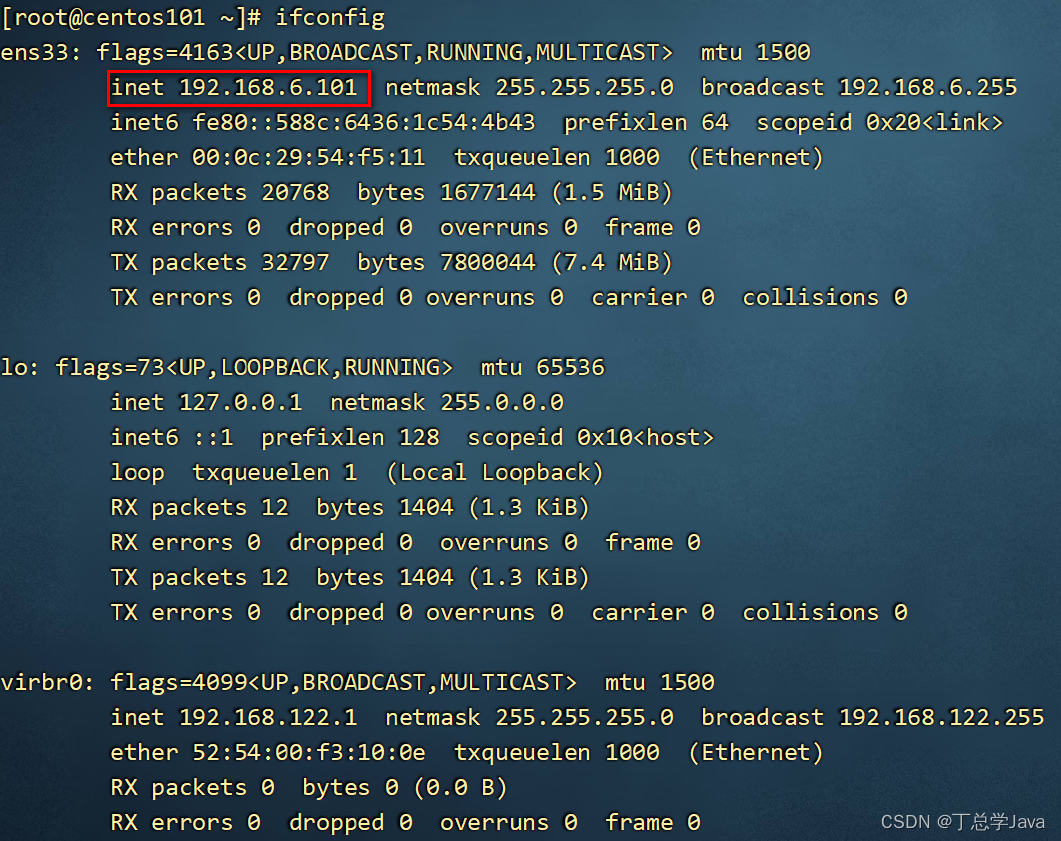
通过ping命令测试和某个IP之间是否相通
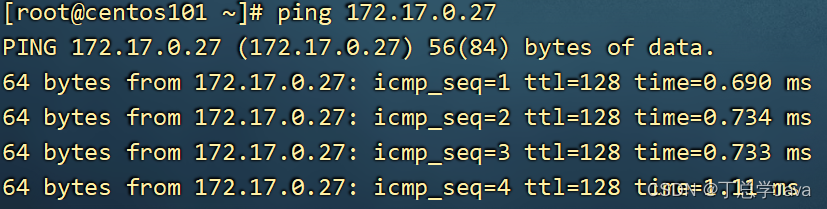
在VMware中查看当前虚拟机的联网模式
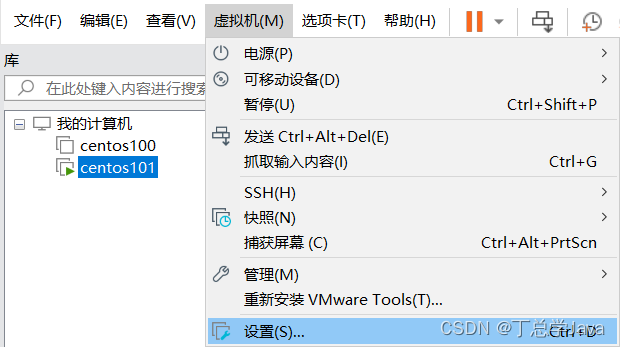
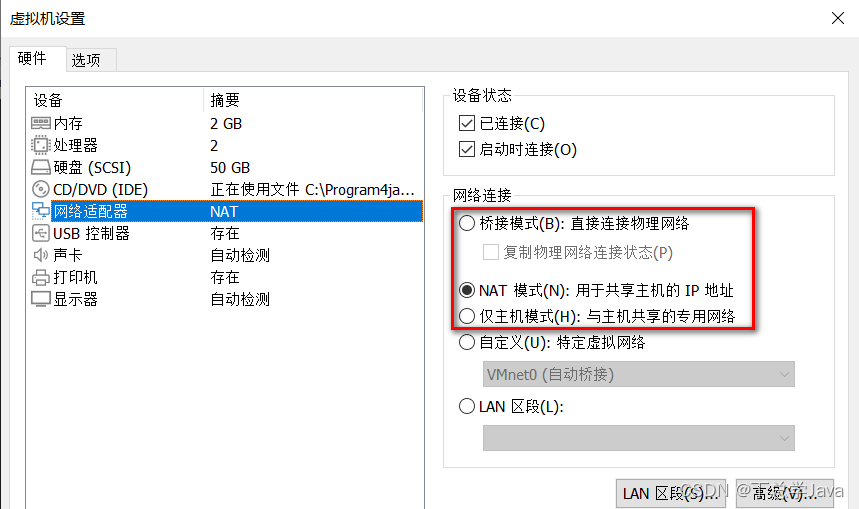
-
模式1 仅主机模式特点
-
特点
- 虚拟机只能和宿主机之间实现通信
-
缺点
- 只有宿主机和虚拟机之前能通信,虚拟机联网需要做更多的配置
-
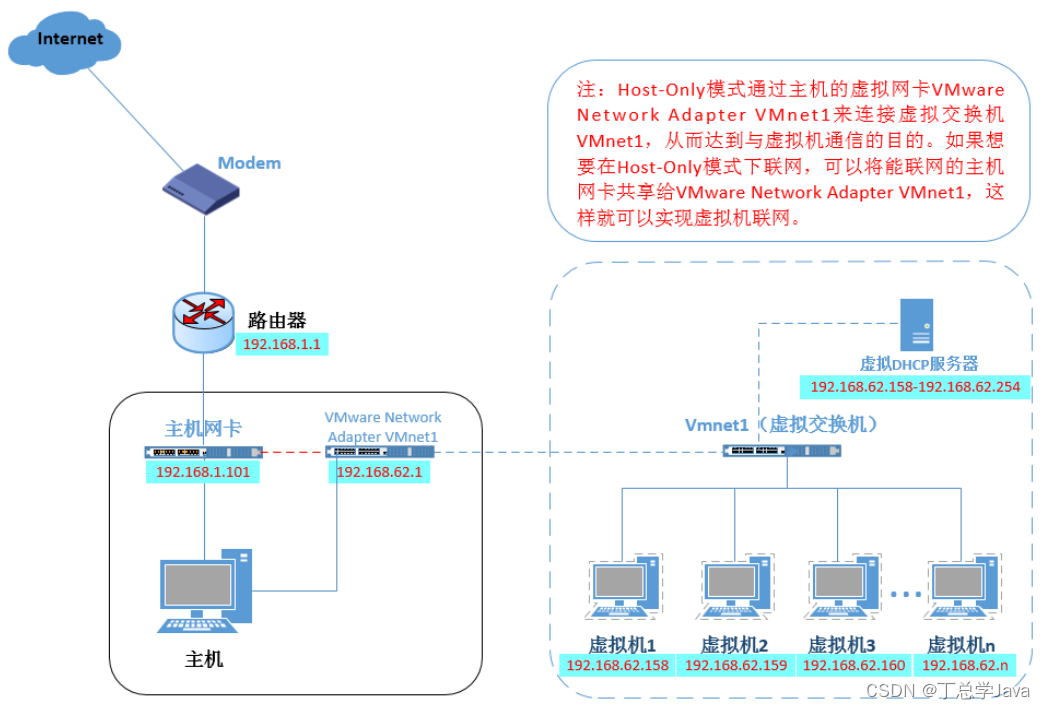
-
模式2 桥接模式特点
-
特点
-
宿主机和虚拟机,都是由局域网路由(DHCP)进行IP的分配
-
宿主机和本地的虚拟机之间可以进行通信
-
局域网内其他机器也可以与虚拟机进行通信
-
简单
-
-
缺点
- 虚拟机会占用大量的IP,局域网内如果机器太多,或者虚拟机太多,那么会出现大量的IP冲突
-
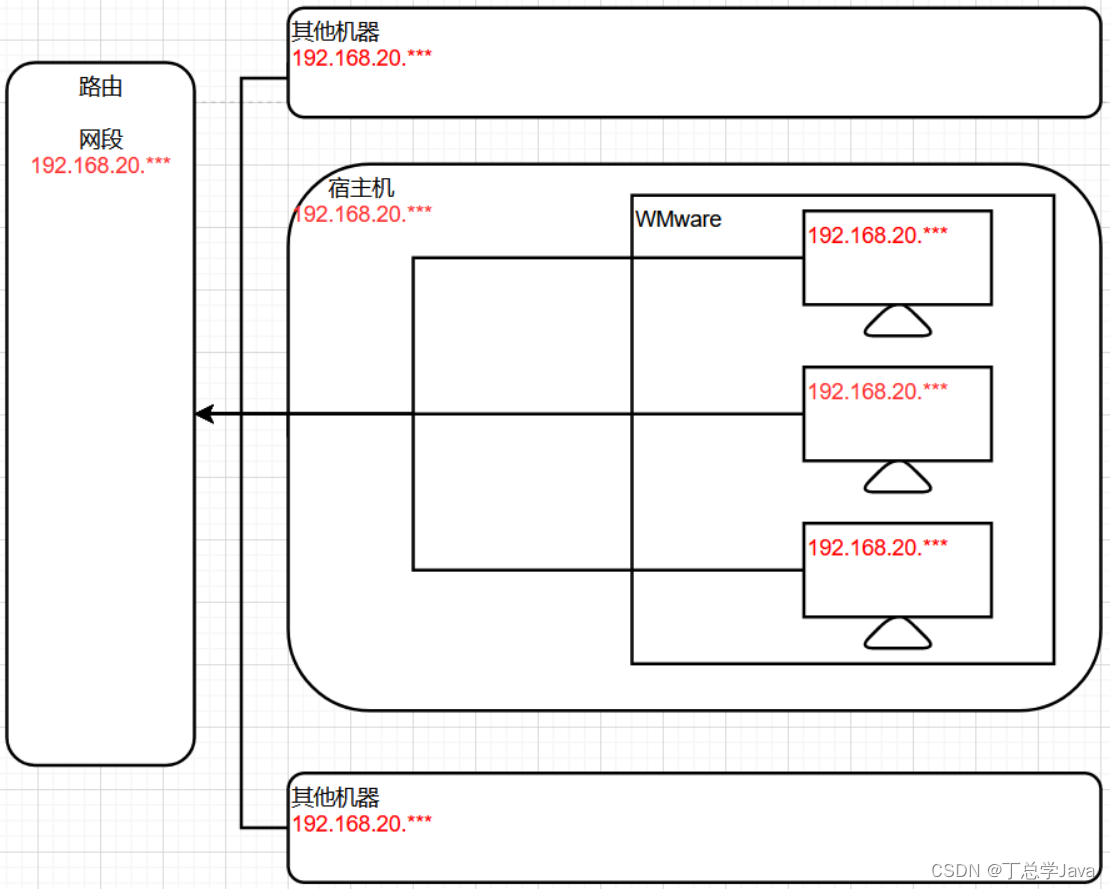
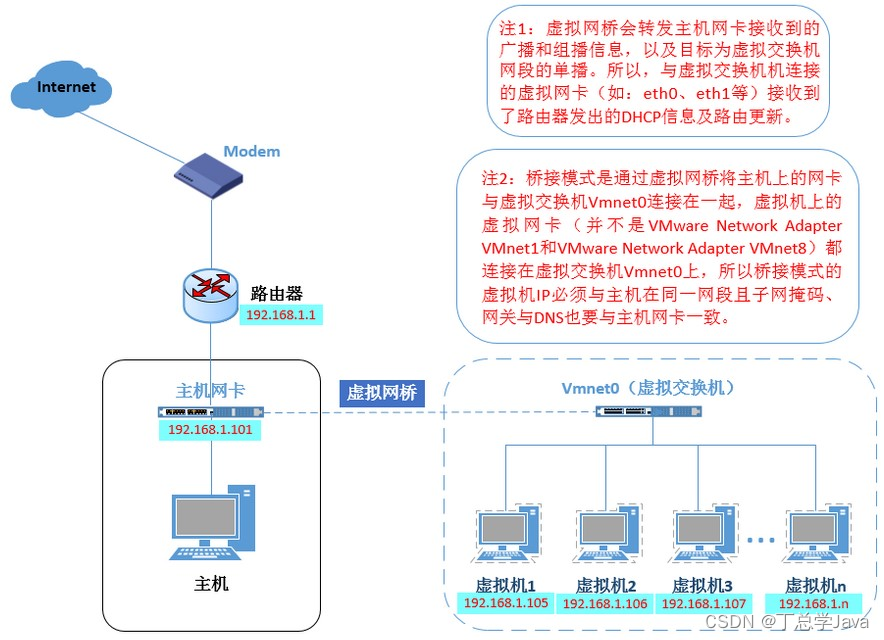
-
模式3 NAT模式特点
-
特点
-
宿主机和其他机器的IP由局域网路由进行IP的分配,虚拟机的IP通过VMnet8虚拟交换机进行分配
-
宿主机和本地的虚拟机之间可以进行通信
-
不会占用宿主机所在路由IP,不会造成IP冲突
-
-
缺点
- 局域网内的机器无法与其他机器上的虚拟机进行通信
-
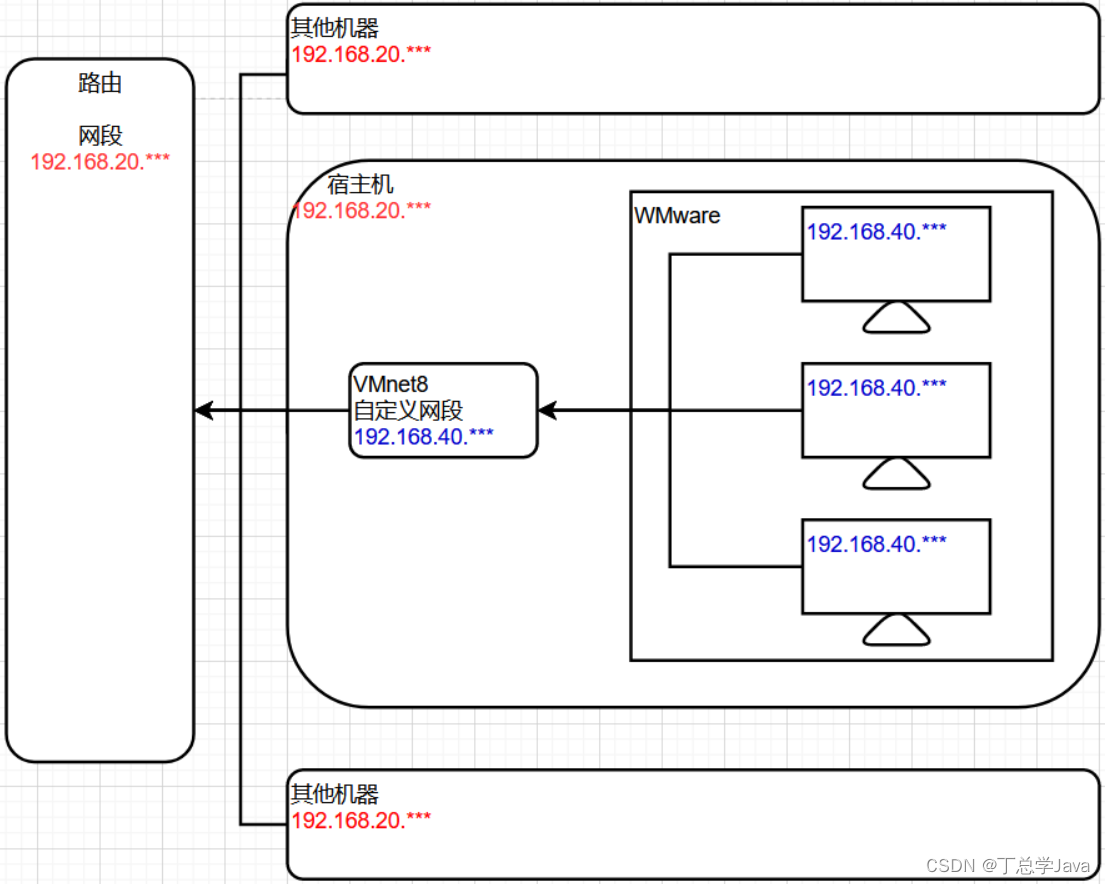

-
关于模式的选择
-
什么时候选择NAT模式?
-
在教室内,因为大量同学使用同一个路由,避免大量的IP冲突
-
我们在学习阶段,主要满足我们自己的计算机(宿主机)和本地虚拟机之间的通信以及虚拟机的联网
-
-
什么时候选择桥接模式?
- 自己独立的路由,想在局域网内实现虚拟机和其他计算机之间的通信
-
未来如何选择
-
未来这些问题会由运维人员来处理
-
未来我们使用的服务器不会在本地,使用远程服务器,自然也不需要我们来处理这种问题
-
-
第二节 修改网络配置信息
第一步: 打开VMware,打开虚拟网络编辑器
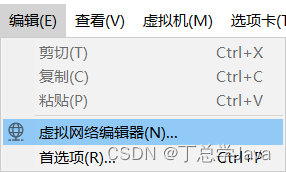
第二步: 选择NAT模式,对网段进行调整
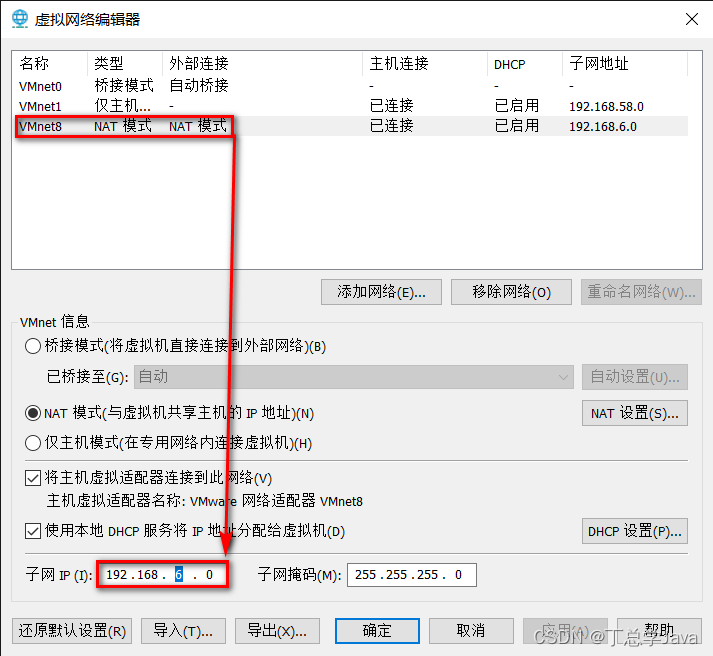
第三步: 设置NAT模式的网关
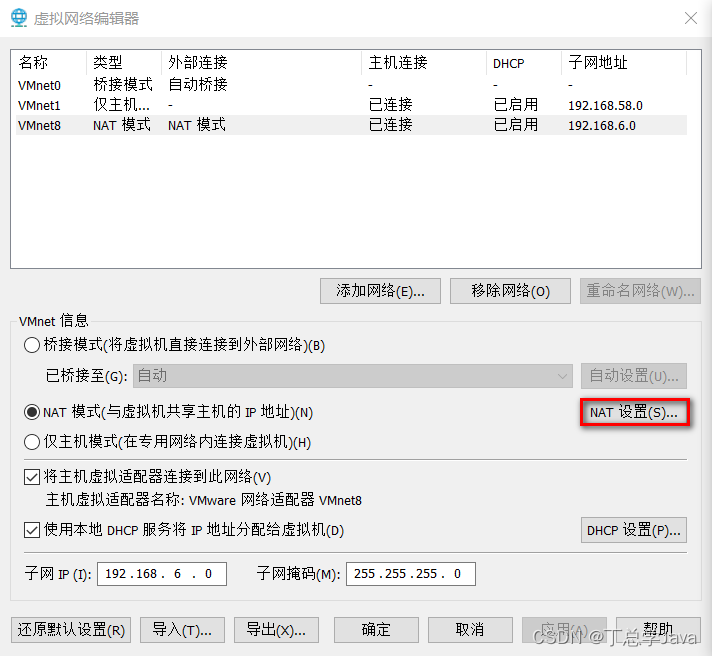

第四步: 检查是否有漏选的选项
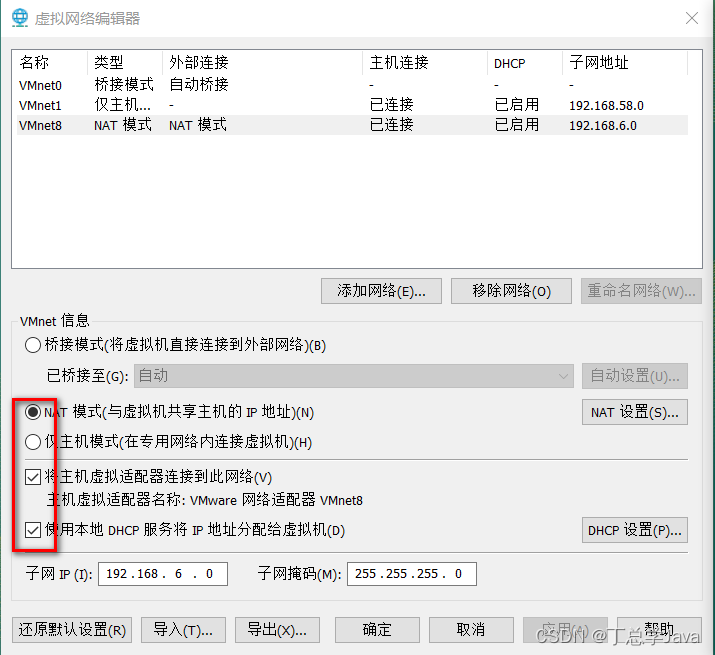
第五步: 修改虚拟机自己的网络模式选用模式为NAT
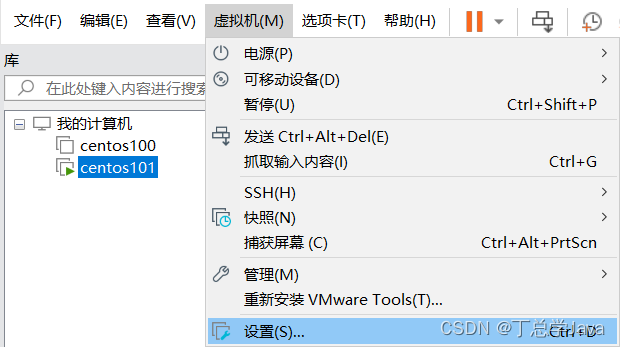
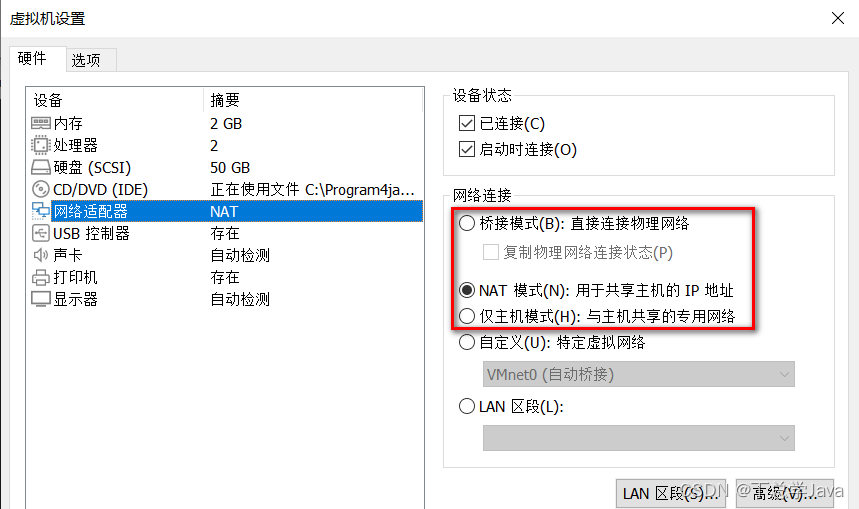
第六步: 修改虚拟机ens33网卡的网络配置信息
vim /etc/sysconfig/network-scripts/ifcfg-ens33
- ens33网络配置默认信息如下
TYPE="Ethernet" #网络类型(通常是Ethemet,工业以太网)
PROXY_METHOD="none"
BROWSER_ONLY="no"
BOOTPROTO="dhcp" #dhcp 为动态IP
DEFROUTE="yes"
IPV4_FAILURE_FATAL="no"
IPV6INIT="yes"
IPV6_AUTOCONF="yes"
IPV6_DEFROUTE="yes"
IPV6_FAILURE_FATAL="no"
IPV6_ADDR_GEN_MODE="stable-privacy"
NAME="ens33"
UUID="e8582df9-96c3-4ddc-9fc6-19282dd5e019"
DEVICE="ens33"
ONBOOT="yes" #系统启动的时候网络接口是否有效(yes/no)
- 以下选项,有则修改,无则增加
BOOTPROTO="static" #静态网址 (已有)
ONBOOT="yes" #开机启用 (已有)
IPADDR=192.168.6.100 #IP地址 (增加)
GATEWAY=192.168.6.2 #网关(增加)
DNS1=192.168.6.2 #DNS域名解析(增加) 114.114.114.114 / 8.8.8.8
第七步: 重启网络服务
systemctl restart network
- 如果报错,则reboot重启虚拟机
第八步: 如果此时宿主机和虚拟机之前ping不通,可以配置windows的 VMnet8虚拟网卡
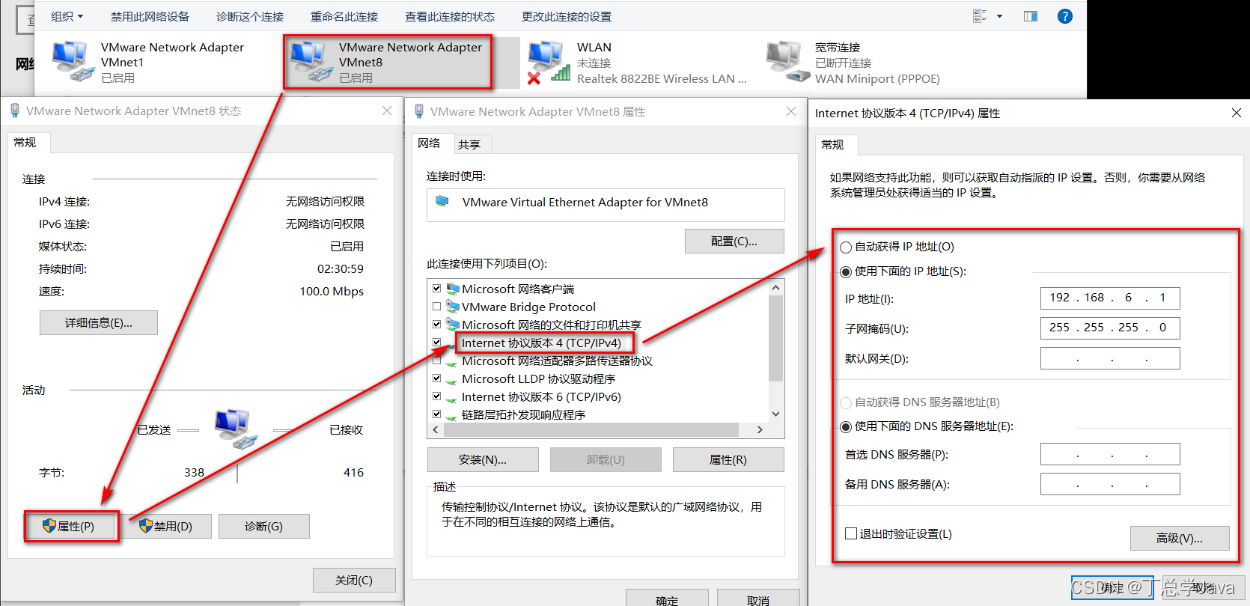
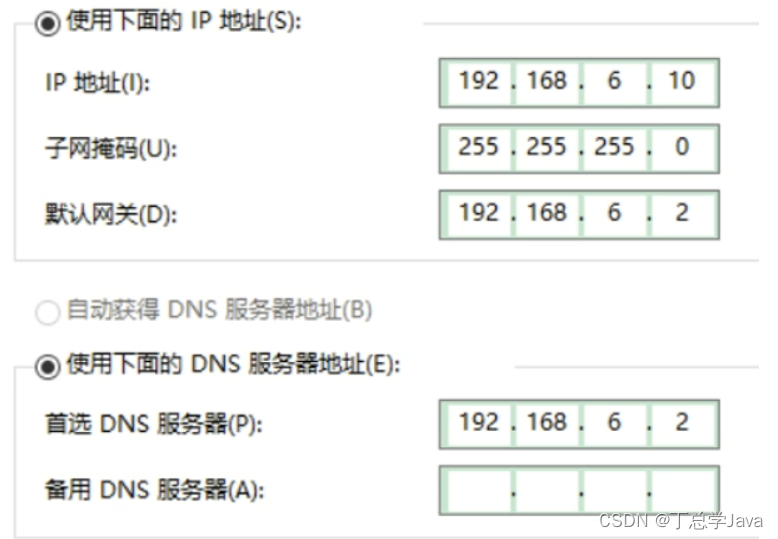
-
DNS配置:
-
与网关一样,可以上网
-
8.8.8.8 测试可能无法上网
-
114.114.114.114 测试可以上网
-
第九步: 如果网络服务还是不能启动,可能域NetWorkManager服务冲突,关闭该服务即可
查看服务systemctl status NetworkManager.service
停止服务 systemctl stop NetworkManager
查看自启动 systemctl is-enabled NetworkManager
关闭自启动systemctl disable NetworkManager
第三节 查看和修改主机名
查看主机名
hostname
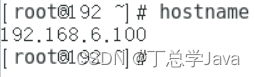
修改主机名
vim /etc/hostname
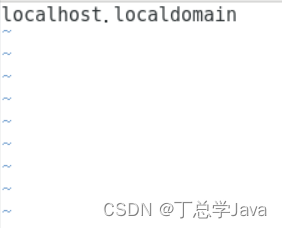
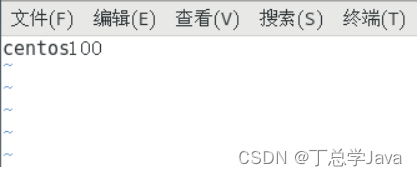
修改主机名和IP地址的映射关系
vim /etc/hosts
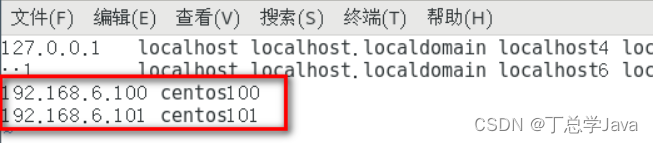
- 保存退出后重启计算机
修改宿主机的主机名和IP地址映射关系
- windows上如果想通过centos100识别192.168.6.100 ,也需要秀修改hosts文件
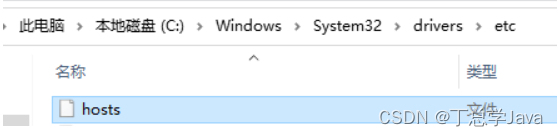
- 添加一行 192.168.6.100 centos100
第四节 服务管理类命令
临时开关服务命令
-
语法
-
centos6
-
service 服务名 start 开启服务
-
service 服务名 stop 关闭服务
-
service 服务名 restart 重启服务
-
service 服务名 status 查看服务状态
-
-
centos7
-
systemctl start 服务名 开启服务
-
systemctl stop 服务名 关闭服务
-
systemctl restart 服务名 重启服务
-
systemctl status 服务名 查看服务
-
systemctl --type service 查看正在运行的服务
-
-
-
实操
- 1 查看网络服务状态
systemctl status network.service- 2 关闭服务
systemctl stop network.service- 3 启动服务
systemctl start network.service- 4 重启服务
systemctl restart network.service- 查看所有服务
systemctl --type service.service后缀可以省略不写
永久开关服务命令
-
语法
-
centos6
-
chkconfig 查看所有服务自启配置
-
chkconfig 服务名 off 关闭服务自启
-
chkconfig 服务名 on 开启服务自启
-
chkconfig 服务名 --list 查看服务开机启动状态
-
-
centos7
-
systemctl enable 服务名 打开自启
-
systemctl disable 服务名 关闭自启
-
systemctl is-enabled 服务名 查看服务是否自启
-
systemctl list-unit-files 查看所有服务自启配置
-
-
-
实操
- 1 关闭防火墙自动启动
systemctl status firewalld 查看防火墙 systemctl disable firewalld 关闭防火墙自启- 2 开启防火墙自启
systemctl enable firewalld- 3 查看防火墙是否自启
systemctl is-enabled firewalld
Linux系统有7种运行级别(runlevel):常用的是级别3和5(CentOS7中只有两个级别了:3和5)
运行级别0:系统停机状态,系统默认运行级别不能设为0,否则不能正常启动
运行级别1:单用户工作状态,root权限,用于系统维护,禁止远程登陆
运行级别2:多用户状态(没有NFS),不支持网络
运行级别3:完全的多用户状态(有NFS),登陆后进入控制台命令行模式
运行级别4:系统未使用,保留
运行级别5:X11控制台,登陆后进入图形GUI模式
运行级别6:系统正常关闭并重启,默认运行级别不能设为6,否则不能正常启动

本文来自互联网用户投稿,该文观点仅代表作者本人,不代表本站立场。本站仅提供信息存储空间服务,不拥有所有权,不承担相关法律责任。 如若内容造成侵权/违法违规/事实不符,请联系我的编程经验分享网邮箱:chenni525@qq.com进行投诉反馈,一经查实,立即删除!